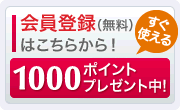テクニカルガイド
全般的な注意点
Illustratorデータをご入稿いただくにあたって、事前に下記の項目をご確認ください。
入稿データ形式
バージョン10以下はEPS形式、バージョンCS以上はAI形式での入稿を推奨します。
また下位形式保存はトラブルの元になりますので、必ずご使用のバージョンでの保存をお願いいたします。
なお当店では、PDFでのご入稿を推奨しています。
PDF入稿のメリットについて詳しくは「PDFの特長」をご覧ください。
またPDFの作成方法については、「PDF作成ガイド Illustrator CS編 | CS2編 | CS3編 | CS4編 | CS5編 | CS6編」をご覧ください。
配置画像
バージョンCSおよびCS2でPSDおよびEPS形式の画像をご使用の場合、リンク画像は必ず埋め込んでください(詳細は「CS・CS2のリンク画像不具合について」をご確認ください)。他のバージョンについてはリンク状態でも埋め込み済みでも問題ありませんが、リンク状態の場合は配置されている画像データも必ずご一緒にご入稿ください。
フォント
当店で対応できないフォントについては必ず事前にアウトライン化してください(アウトラインについての詳細は「フォントのアウトライン化について」をご覧ください)。
なお当店のフォント対応状況については「対応フォント一覧」をご確認ください。
アプリケーション
Windows版とMacintosh版では対応バージョン状況が異なります。詳しくは「対応アプリケーション一覧」をご確認ください。
なお各バージョンとも、不具合の修正などを行うためのアップデータがアドビ システムズ社より配布されていますので、必ず最新のアップデータを適用したうえでデータを作成してください(詳しくは「アップデートの重要性」をご確認ください)。
透明効果の分割
CS以降のバージョンでEPS保存する場合や、またバージョン9および10をご使用の場合は保存形式を問わず「透明効果の分割設定について」をご確認のうえ、必ず適切な設定を行ってください。
複数ページのデータ作成について
1つのデータに複数のページを配置することは避け、必ず単一のページ、または単一の見開きのみでデータを作成してください(ただしバージョンCS4でマルチアートボード機能をご利用の場合には、複数のページを作成していただいても問題ありません)。
レイヤー
不要なレイヤーや、非表示のレイヤーは削除した上でご入稿ください。
カスタマーサポートセンター
ご不明な点がございましたら、お気軽にカスタマーサポートセンターまでお問い合わせください。
印刷の見積りフォームへ平日8:30~19:00 土・日・祝日8:30~18:00